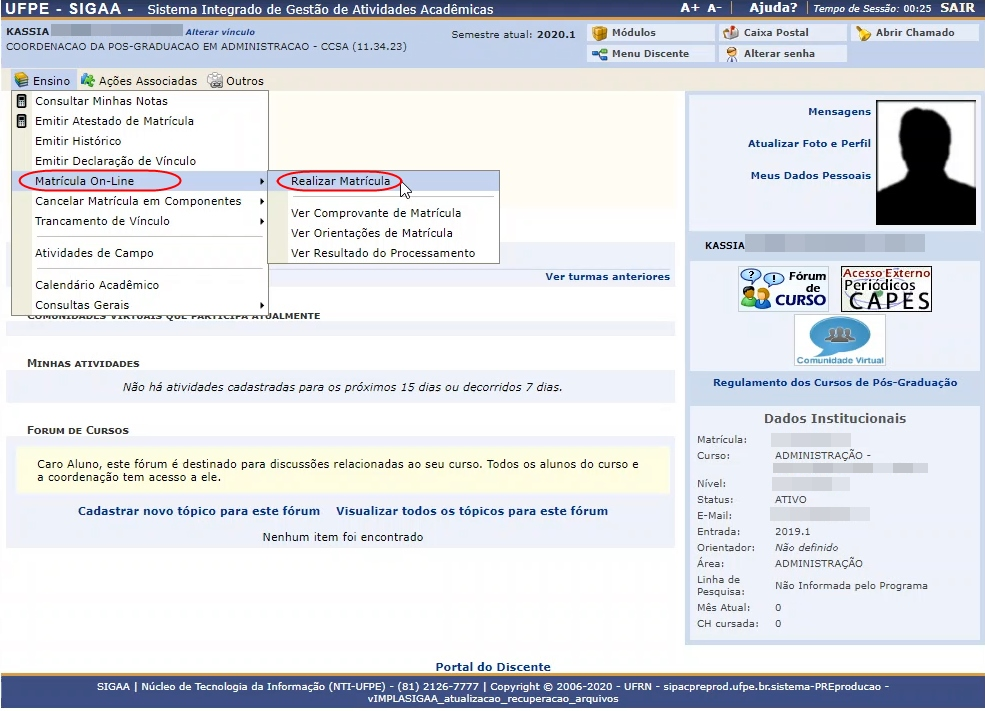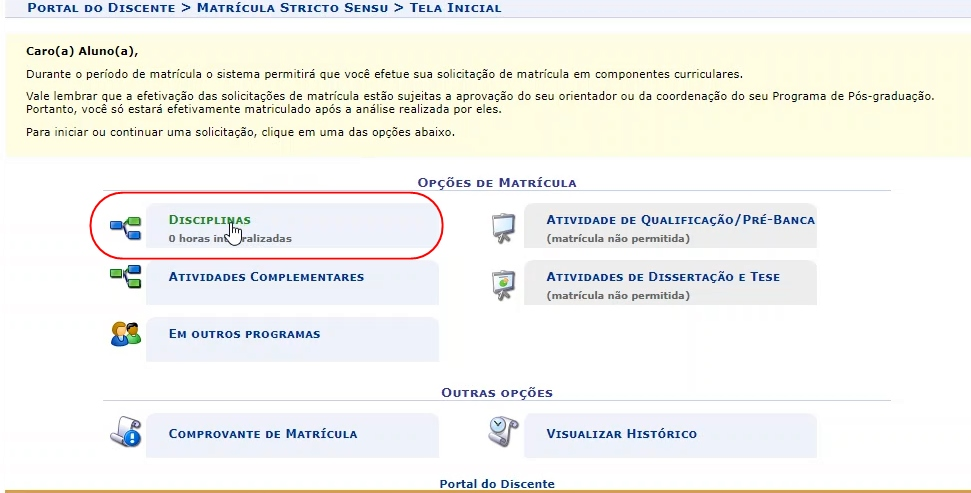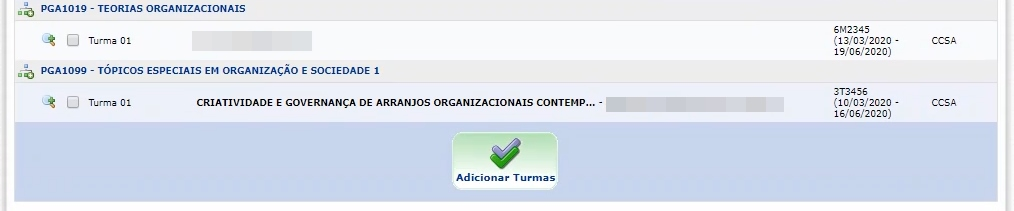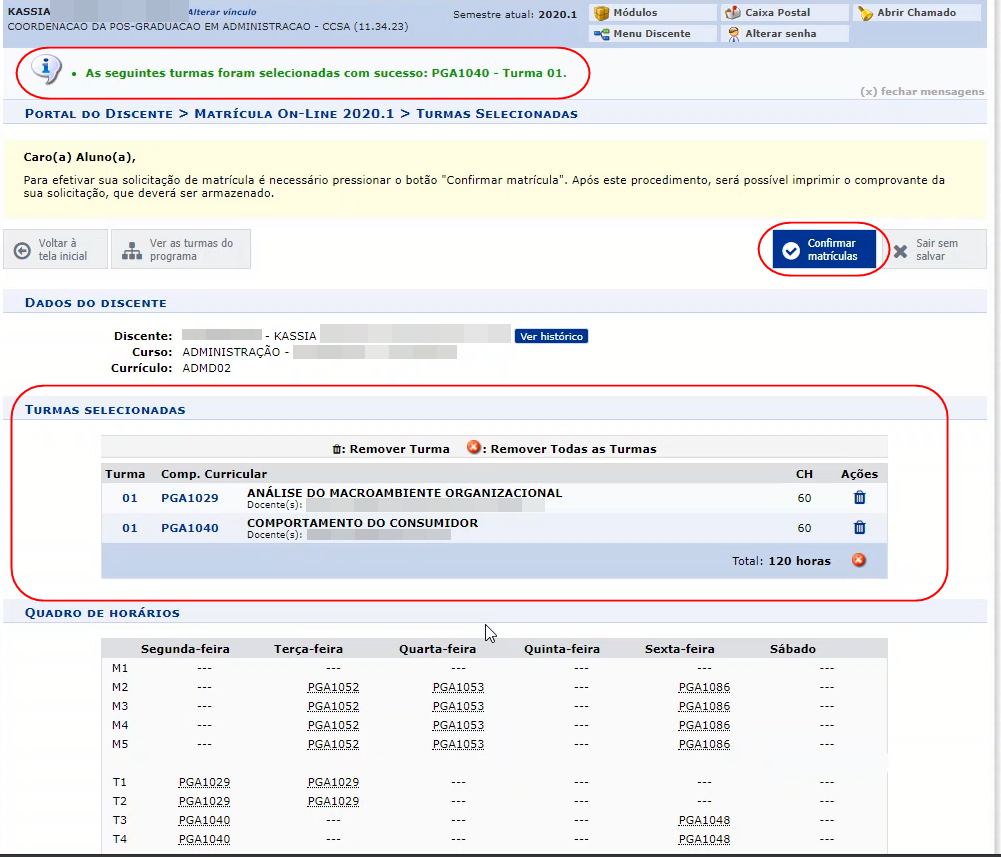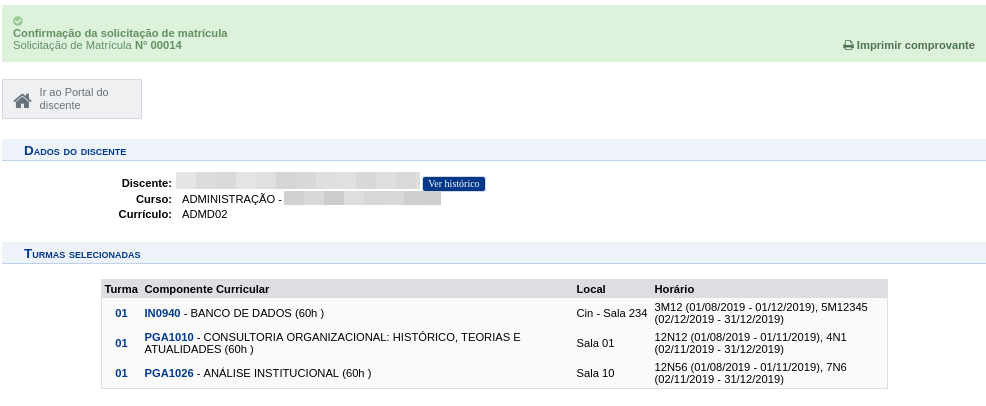Mudanças entre as edições de "Matrícula pelo Discente Regular ou Aluno Especial"
| (32 revisões intermediárias por 5 usuários não estão sendo mostradas) | |||
| Linha 1: | Linha 1: | ||
[[Categoria: | [[Categoria:Portal do Discente Stricto Sensu]] | ||
== Objetivo == | == Objetivo == | ||
Permite que o | Permite que o '''Discente Regular''' ou o '''Aluno Especial''' realizem sua matrícula. | ||
== Pré-requisitos == | == Pré-requisitos == | ||
* A funcionalidade deve ser utilizada dentro do período de matrícula registrado | * A funcionalidade deve ser utilizada dentro do período de matrícula registrado no calendário acadêmico da Pós Graduação. | ||
* O curso, ao qual o componente curricular pertence, deve ser habilitado para matrícula pelo discente. | * O curso, ao qual o componente curricular pertence, deve ser habilitado para matrícula pelo discente. | ||
* Ser '''Discente Regular''' ou '''Aluno Especial'''. De acordo com as normas vigentes na UFPE, é compreendido como: | |||
-'''Discente Regular''': ''aquele que tenha sido classificado em processo de seleção, de acordo com o Edital do respectivo PPG; ou aquele que tenha ingressado de forma não periódica, de acordo com as possibilidades previstas nas normas vigentes''. | |||
-'''Aluno Especial''': ''aquele que, de acordo com os critérios de cada Programa de Pós-Graduação, venha a se matricular em disciplinas, de forma isolada, sem ser discente regular do PPG, nos termos apresentados no item acima''. | |||
== Perfis de Acesso == | |||
* Discente de Curso de Programa de Pós Graduação | |||
== Caminho == | == Caminho == | ||
SIGAA → Módulos → Portal do Discente → Ensino → Matrícula On-Line → Realizar Matrícula | SIGAA → Módulos → Portal do Discente → Ensino → Matrícula On-Line → Realizar Matrícula | ||
== Passo à Passo == | |||
=== Acessar Portal do Discente === | |||
Ao logar no SIGAA, se você não for direcionado automaticamente para o Portal do Discente, selecione o módulo '''Portal do Discente''' no Menu de Módulos. | |||
[[Arquivo:Portal de módulos - discente 2.JPG]] | |||
=== Selecionar a Opção de Realizar Matrícula === | |||
Ao acessar Portal do Discente Stricto Sensu, selecione a opção "'''Realizar Matrícula'''". | |||
[[Arquivo:imgstricto1.png]] | [[Arquivo:imgstricto1.png]] | ||
== | === Selecionar a opção Disciplinas === | ||
Ao selecionar a opção "'''Realizar Matrícula'''", o usuário será direcionado para essa tela de matrícula. | |||
Na sessão ''Opções de Matrícula'' clicar na opção '''Disciplinas''' para ser direcionado para o menu de escolha de componentes curriculares. | |||
''Observações:'' | |||
* Em Opções de Matrícula, o '''DISCENTE REGULAR''' pode escolher uma ou mais das opções presentes na tela de matrícula, devendo observar as normas do seu respectivo Programa de Pós-Graduação. É importante notar que no primeiro período do curso, o discente regular deve se matricular em disciplinas (pelo menos uma). Para matricular-se em um componente curricular "Disciplinas", clicar o ícone da opção. | |||
* Em Opções de Matrícula, o '''ALUNO ESPECIAL''' deve clicar apenas na opção '''Disciplinas'''. Conforme as normas vigentes, as demais opções da tela de matrícula são exclusivas para discentes regulares. | |||
[[Arquivo:imgstricto2.png]] | [[Arquivo:imgstricto2.png]] | ||
=== Escolha da(s) Turma(s) / Componente(s) Curricular(es) === | |||
Ao clicar em Disciplinas, será exibida uma lista com as turmas ofertadas. | |||
O discente regular e o aluno especial podem visualizar informações sobre a Turma selecionada clicando no ícone em forma de lupa ou visualizar detalhes sobre o componente escolhido clicando em cima do nome do componente. | |||
O discente regular e o aluno especial podem escolher as turmas em que desejam se matricular, devendo clicar no botão Adicionar Turmas. | |||
Caso o sistema detecte choque de horários nas turmas selecionadas será exibida uma mensagem de erro. | |||
[[Arquivo:imgstricto3.png]] | [[Arquivo:imgstricto3.png]] | ||
[[Arquivo:Botão de adição de turmas png.png]] | |||
=== Visualizar Componentes Curriculares adicionados === | |||
Após selecionar a(s) turma(s) será exibida uma tela com o quadro de horários da(s) turma(s) selecionada(s). | |||
Para finalizar é só clicar no botão '''Confirmar Matrículas'''. | |||
[[Arquivo:imgstricto4.png]] | [[Arquivo:imgstricto4.png]] | ||
=== Confirmação de Realização de Matrícula === | |||
Ao finalizar a "'''Confirmação de Matrícula'''", a tela abaixo será exibida. | |||
Os estudantes ainda podem gerar o comprovante de matrícula clicando no botão '''Imprimir Comprovante'''. | |||
[[Arquivo:imgstricto5.png]] | [[Arquivo:imgstricto5.png]] | ||
== | === Acompanhar Solicitação de Matrícula === | ||
Os estudantes podem acompanhar as solicitações de matrícula acessando: | |||
''*Matrícula On-Line → Ver Orientações de Matrícula '' | |||
'' ou '' | |||
''* Matrícula On-Line → Ver Resultado do Processamento.'' | |||
== Disciplinas de Conteúdo Variável / Componente Flexível (antigo Tópicos Especiais) == | |||
A realização da matrícula em subtítulos possui características diferentes no sistema. Em disciplinas comuns, matrículas em turmas de um mesmo componente só podem ser realizadas uma única vez, caso o estudante obtenha aprovação na disciplina. Além disso, para cada disciplina comum, o estudante só pode se matricular em uma única turma no semestre. | |||
Para o que era compreendido como Tópicos Especiais, surge o conceito de Disciplinas com Conteúdo Variável/Componente Flexível, pois as diversas turmas ofertadas no semestre para a mesma disciplina podem ter conteúdo específico, o que será caracterizado como “Subtítulo”. Para esse tipo de disciplina, os discentes podem solicitar a matrícula no mesmo componente diversas vezes, contato que os subtítulos sejam diferentes. | |||
== Observações/Regras == | |||
* Ao adicionar turmas, o sistema irá verificar a ocorrência de choque de horários, dado que o aluno não pode cursar dois ou mais componentes curriculares em mesmo dia e horários. | |||
* Uma vez que a disciplina tenha sido analisada e processada pelo programa (mudando seu status de '''SUBMETIDA''' para '''ATENDIDA'''), caso o discente queira retirar a disciplina da sua grade de horário no período, a funcionalidade que deve ser utilizada é a '''[[https://manuaisdesistemas.ufpe.br/index.php/Cancelar_Matr%C3%ADcula_em_Componentes_(Discente) Cancelar Matrícula em Componentes]].''' | |||
* O limite de créditos que o aluno especial pode cumprir em disciplinas isoladas é definido pelo Colegiado do Programa em seu Regimento Interno. | |||
* A matrícula de alunos especiais (feita pelo próprio aluno ou coordenador) deve respeitar o limite de créditos de disciplinas estipulado por cada Programa de Pós-graduação. Ou seja, se um aluno especial se matricula em disciplinas isoladas do Programa de Pós-graduação em Administração, por exemplo, será verificado se a quantidade de créditos das disciplinas selecionadas na matrícula atende o limite estipulado por este programa. | |||
== FAQ == | == FAQ == | ||
[https://otrs.ufpe.br/otrs/public.pl?Action=PublicFAQZoom;ItemID=586 Como Imprimir o Comprovante de Solicitação de Matrícula] | |||
[https://otrs.ufpe.br/otrs/public.pl?Action=PublicFAQZoom;ItemID=645 Quem realiza a matrícula do Aluno Especial em uma Disciplina do PPG Stricto Sensu?] | |||
== Referências == | == Referências == | ||
[https://docs.info.ufrn.br/doku.php?id=suporte:manuais:sigaa:portal_do_discente:ensino:matricula_on_line:realizar_matricula] | [https://docs.info.ufrn.br/doku.php?id=suporte:manuais:sigaa:portal_do_discente:ensino:matricula_on_line:realizar_matricula Matricular Aluno Regular (Portal do Discente Stricto Sensu) UFRN] | ||
Edição atual tal como às 16h58min de 5 de outubro de 2021
Objetivo
Permite que o Discente Regular ou o Aluno Especial realizem sua matrícula.
Pré-requisitos
- A funcionalidade deve ser utilizada dentro do período de matrícula registrado no calendário acadêmico da Pós Graduação.
- O curso, ao qual o componente curricular pertence, deve ser habilitado para matrícula pelo discente.
- Ser Discente Regular ou Aluno Especial. De acordo com as normas vigentes na UFPE, é compreendido como:
-Discente Regular: aquele que tenha sido classificado em processo de seleção, de acordo com o Edital do respectivo PPG; ou aquele que tenha ingressado de forma não periódica, de acordo com as possibilidades previstas nas normas vigentes.
-Aluno Especial: aquele que, de acordo com os critérios de cada Programa de Pós-Graduação, venha a se matricular em disciplinas, de forma isolada, sem ser discente regular do PPG, nos termos apresentados no item acima.
Perfis de Acesso
- Discente de Curso de Programa de Pós Graduação
Caminho
SIGAA → Módulos → Portal do Discente → Ensino → Matrícula On-Line → Realizar Matrícula
Passo à Passo
Acessar Portal do Discente
Ao logar no SIGAA, se você não for direcionado automaticamente para o Portal do Discente, selecione o módulo Portal do Discente no Menu de Módulos.
Selecionar a Opção de Realizar Matrícula
Ao acessar Portal do Discente Stricto Sensu, selecione a opção "Realizar Matrícula".
Selecionar a opção Disciplinas
Ao selecionar a opção "Realizar Matrícula", o usuário será direcionado para essa tela de matrícula.
Na sessão Opções de Matrícula clicar na opção Disciplinas para ser direcionado para o menu de escolha de componentes curriculares.
Observações:
- Em Opções de Matrícula, o DISCENTE REGULAR pode escolher uma ou mais das opções presentes na tela de matrícula, devendo observar as normas do seu respectivo Programa de Pós-Graduação. É importante notar que no primeiro período do curso, o discente regular deve se matricular em disciplinas (pelo menos uma). Para matricular-se em um componente curricular "Disciplinas", clicar o ícone da opção.
- Em Opções de Matrícula, o ALUNO ESPECIAL deve clicar apenas na opção Disciplinas. Conforme as normas vigentes, as demais opções da tela de matrícula são exclusivas para discentes regulares.
Escolha da(s) Turma(s) / Componente(s) Curricular(es)
Ao clicar em Disciplinas, será exibida uma lista com as turmas ofertadas.
O discente regular e o aluno especial podem visualizar informações sobre a Turma selecionada clicando no ícone em forma de lupa ou visualizar detalhes sobre o componente escolhido clicando em cima do nome do componente.
O discente regular e o aluno especial podem escolher as turmas em que desejam se matricular, devendo clicar no botão Adicionar Turmas.
Caso o sistema detecte choque de horários nas turmas selecionadas será exibida uma mensagem de erro.
Visualizar Componentes Curriculares adicionados
Após selecionar a(s) turma(s) será exibida uma tela com o quadro de horários da(s) turma(s) selecionada(s).
Para finalizar é só clicar no botão Confirmar Matrículas.
Confirmação de Realização de Matrícula
Ao finalizar a "Confirmação de Matrícula", a tela abaixo será exibida.
Os estudantes ainda podem gerar o comprovante de matrícula clicando no botão Imprimir Comprovante.
Acompanhar Solicitação de Matrícula
Os estudantes podem acompanhar as solicitações de matrícula acessando:
*Matrícula On-Line → Ver Orientações de Matrícula
ou
* Matrícula On-Line → Ver Resultado do Processamento.
Disciplinas de Conteúdo Variável / Componente Flexível (antigo Tópicos Especiais)
A realização da matrícula em subtítulos possui características diferentes no sistema. Em disciplinas comuns, matrículas em turmas de um mesmo componente só podem ser realizadas uma única vez, caso o estudante obtenha aprovação na disciplina. Além disso, para cada disciplina comum, o estudante só pode se matricular em uma única turma no semestre.
Para o que era compreendido como Tópicos Especiais, surge o conceito de Disciplinas com Conteúdo Variável/Componente Flexível, pois as diversas turmas ofertadas no semestre para a mesma disciplina podem ter conteúdo específico, o que será caracterizado como “Subtítulo”. Para esse tipo de disciplina, os discentes podem solicitar a matrícula no mesmo componente diversas vezes, contato que os subtítulos sejam diferentes.
Observações/Regras
- Ao adicionar turmas, o sistema irá verificar a ocorrência de choque de horários, dado que o aluno não pode cursar dois ou mais componentes curriculares em mesmo dia e horários.
- Uma vez que a disciplina tenha sido analisada e processada pelo programa (mudando seu status de SUBMETIDA para ATENDIDA), caso o discente queira retirar a disciplina da sua grade de horário no período, a funcionalidade que deve ser utilizada é a [Cancelar Matrícula em Componentes].
- O limite de créditos que o aluno especial pode cumprir em disciplinas isoladas é definido pelo Colegiado do Programa em seu Regimento Interno.
- A matrícula de alunos especiais (feita pelo próprio aluno ou coordenador) deve respeitar o limite de créditos de disciplinas estipulado por cada Programa de Pós-graduação. Ou seja, se um aluno especial se matricula em disciplinas isoladas do Programa de Pós-graduação em Administração, por exemplo, será verificado se a quantidade de créditos das disciplinas selecionadas na matrícula atende o limite estipulado por este programa.
FAQ
Como Imprimir o Comprovante de Solicitação de Matrícula
Quem realiza a matrícula do Aluno Especial em uma Disciplina do PPG Stricto Sensu?
Referências
Matricular Aluno Regular (Portal do Discente Stricto Sensu) UFRN